Habilitar o deshabilitar el modo desarrollador en Discord es algo sumamente sencillo y necesario para aquellas personas que quieren desarrollar un bot para la aplicación, entre otras cosas.
El modo desarrollador nos permite habilitar cierta información adicional sobre Discord, como los ID de un canal, servidor, usuario o mensajes. En caso de que estés desarrollando un bot para monitorear o publicar en algún canal especifico, vas a necesitar los datos que puedes obtener gracias al modo desarrollador.
Cómo habilitar o deshabilitar el modo desarrollador de Discord en Windows y Mac
Lo primero que haremos será, evidentemente abrir Discord. Una vez abierto tendremos que dirigirnos a la esquina inferior izquierda de la pantalla y presionar en el icono de configuración con forma de engranaje para poder acceder a los ajustes de la app.
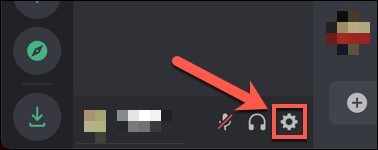
Una vez que estemos en el menú de configuración de la aplicación, tendremos que seleccionar “Apariencia” en la barra lateral izquierda de la pantalla.
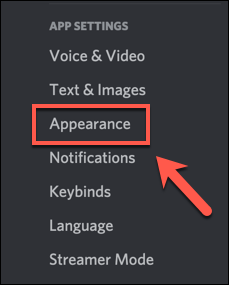
En este menú vamos a tener varias opciones sobre el diseño o apariencia de Discord como cambiar el tema, tamaño del texto y los mensajes en general, configuraciones de accesibilidad, etc.
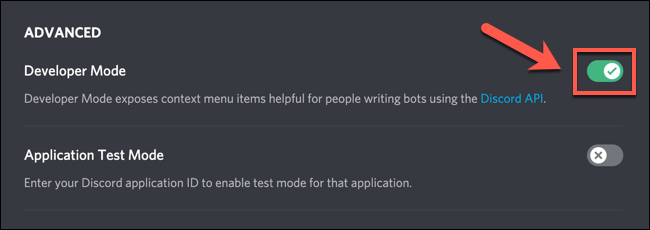
Vamos a tener que dirigirnos hacia abajo y encontraremos la opción de “Modo de desarrollador”. Del lado derecho tenemos un interruptor que podremos mover para activar y desactivar. Si se encuentra en verde, significa que el modo desarrollador está activado. En caso de estar en gris, es porque se encuentra desactivado.
Cuando tengas el modo desarrollador activo, vas a poder cambiar valores de ID para usuarios, canales y servidores haciendo clic derecho sobre el nombre del servidor, canal o usuario y seleccionando la opción “Copiar ID”.
En caso de que quieras copiar el ID del mensaje, vas a tener que posicionar el ratón encima del mensaje en cuestión y podrás apreciar que aparecen tres puntos a la derecha. Al presionar sobre dichos puntos se despliega un nuevo menú. Aquí encontrarás la opción de “Copiar ID” al final del mismo.
Activar o desactivar modo desarrollador en Android, iPhone o iPad
En caso de que estés desde un dispositivo móvil, el proceso es bastante similar a la versión de escritorio.
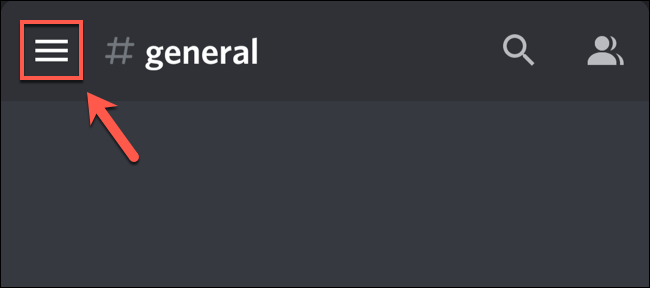
Vamos a tener que abrir la aplicación en nuestro dispositivo y presionaremos en el icono con las tres líneas horizontales que se encuentran en la esquina superior izquierda de la pantalla.
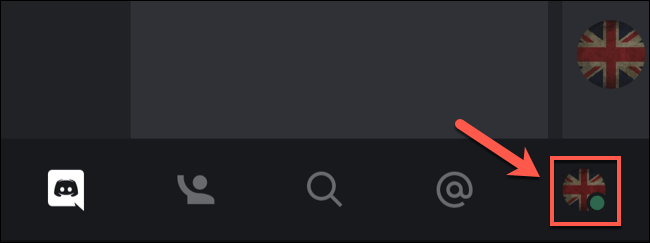
Una vez se despliega el menú, tendremos que pulsar en el icono de perfil que se encuentra en la esquina inferior derecha.
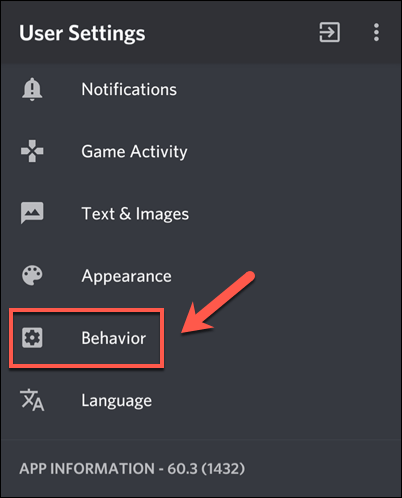
Desde este apartado vamos a poder ver la opción “Configuración de usuario”. Tendremos que desplazarnos por este menú y después dirigirnos a “Comportamiento”.
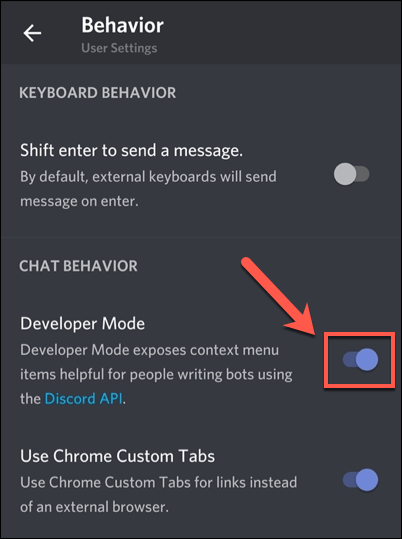
En el apartado de “Comportamiento” vamos a tener que buscar la opción “Modo desarrollador”. Tendremos que mover el interruptor que se encuentra a la derecha. Si está habilitado aparecerá en un color azul, si se encuentra deshabilitado, el color será gris.
Cuando tengamos el modo desarrollador activado vamos a poder copiar ID de servidores, canales, usuarios y mensajes. Podemos copiar el ID de los servidores, tocando en el nombre del servidor y luego seleccionando “Copiar ID”.
Para copiar el ID de canales y mensajes, simplemente mantén presionado el nombre o mensaje unos segundos hasta que aparezca el panel de configuración y justo debajo podemos apreciar que se encuentra la opción “Copiar ID”.
En el caso de los nombres de usuario, simplemente pulsamos sobre el usuario en cuestión y aparecerá en la parte inferior del panel de configuración la opción de “Copiar ID”.

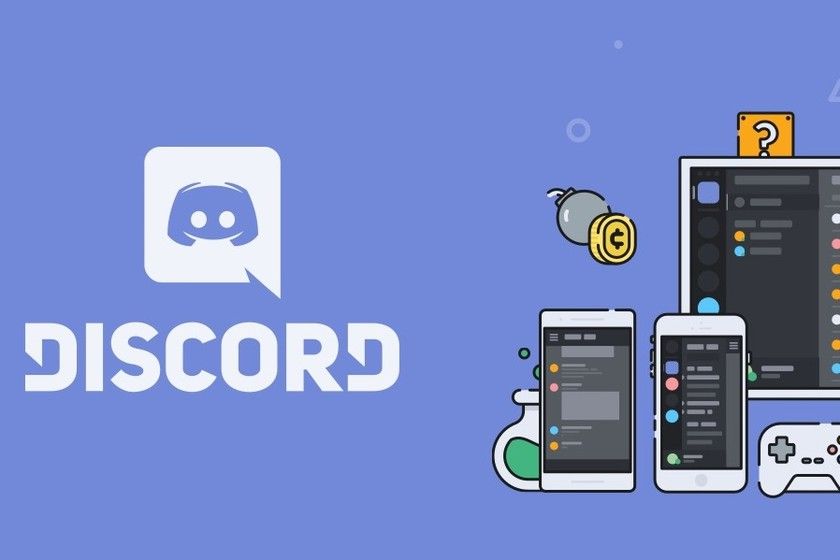
¿Tienes alguna pregunta o problema relacionado con el tema del artículo? Queremos ayudarte.
Deja un comentario con tu problema o pregunta. Leemos y respondemos todos los comentarios, aunque a veces podamos tardar un poco debido al volumen que recibimos. Además, si tu consulta inspira la escritura de un artículo, te notificaremos por email cuando lo publiquemos.
*Moderamos los comentarios para evitar spam.
¡Gracias por enriquecer nuestra comunidad con tu participación!